既然Maven是管理jar包的,当然了,有关jar包的一些问题它都可以解决,比如下面的问题:
jar包之间的依赖关系
jar包之间的冲突问题
获取第三方的jar包
将项目拆分为多个工程模块
实现项目的部署
介绍完Maven的好处之后,我们正式开始学习Maven
Maven是自动化构建工具,构建是什么呢?,以Web项目举例
接下来介绍一下构建的环节
1. 清理:删除以前的编译结果,为重新编译做好准备。
2.编译:将Java源程序编译为字节码文件。
3.测试:针对项目中的关键点进行测试,确保项目在迭代开发过程中关键点的正确性。
4.报告:在每一次测试后以标准的格式记录和展示测试结果。
5.打包:将一个包含诸多文件的工程封装为一个压缩文件用于安装或部署。Java工程对应jar包,Web工程对应war包。
6.安装:在Maven环境下特指将打包的结果——jar包或war包安装到本地仓库中。
7.部署:将打包的结果部署到远程仓库或将war包部署到服务器上运行。
我们要构建一个jar包,就需要手动完成上面的步骤,使用Maven就可以自动的完成上述步骤,Maven之所以能够实现自动化的构建,和它的设计是紧密相关的。我们对Maven的学习就围绕它的九个核心概念展开
1.POM
2.约定的目录结构
3.坐标
4.依赖管理
5.仓库管理
6.生命周期
7.插件和目标
8.继承
9.聚合
第一步:我们需要下面两个包,第一个的maven-bin.zpi这个,src是源码,我们用不到,第二个是repo,它里面包含了一些常用的依赖包

第二步:我们将这两个包放到一个文件夹中并解压缩一下
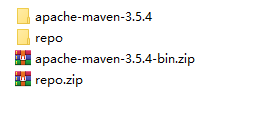
第三步,配置环境变量
我的电脑–>右键–>属性–>高级系统设置–>环境变量,然后跟前面配置Java一样,我们先新建一个HOME
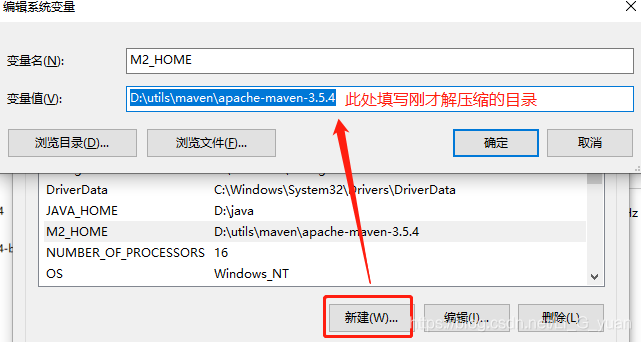
第四步,添加path
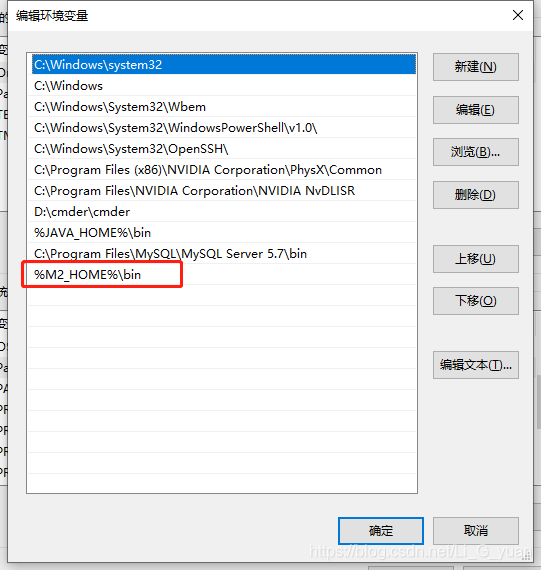
第五步,测试一下是否成功:输入命令: mvn -version

我们先手动创建一下工程,感受一下,然后我再介绍怎么使用IDEA创建Maven工程
第一步:创建约定的目录结构
Hello src ——main ————java ————resources ——test ————java ————resources pom.xml /* main目录用于存放主程序。 test目录用于存放测试程序。 java目录用于存放源代码文件。 resources目录用于存放配置文件和资源文件 */
第二步:创建Maven的核心配置文件pom.xml,先直接复制就好
<?xml version="1.0" ?> <project xmlns="http://maven.apache.org/POM/4.0.0" xmlns:xsi="http://www.w3.org/2001/XMLSchema-instance" xsi:schemaLocation="http://maven.apache.org/POM/4.0.0 http://maven.apache.org/xsd/maven-4.0.0.xsd"> <modelVersion>4.0.0</modelVersion> <groupId>com.company.maven</groupId> <artifactId>Hello</artifactId> <version>0.0.1-SNAPSHOT</version> <name>Hello</name> <dependencies> <dependency> <groupId>junit</groupId> <artifactId>junit</artifactId> <version>4.0</version> <scope>test</scope> </dependency> </dependencies> </project>
第三步:编写主代码,在src/main/java/com/company/maven目录下新建文件Hello.java
package com.company.maven;
public class Hello {
public String sayHello(String name){
return "Hello "+name+"!";
}
}
第四步:编写测试代码,在/src/test/java/com/company/maven目录下新建测试文件HelloTest.java
package com.company.maven;
import org.junit.Test;
import static junit.framework.Assert.*;
public class HelloTest {
@Test
public void testHello(){
Hello hello = new Hello();
String results = hello.sayHello("atguigu");
assertEquals("Hello atguigu!",results);
}
}
第五步:运行几个基本的Maven命令,运行Maven命令时一定要进入pom.xml文件所在的目录
打开cmd命令行,进入Hello项目根目录(pom.xml文件所在目录)执行mvn compile命令,查看根目录变化 cmd 中继续录入mvn clean命令,然后再次查看根目录变化 cmd 中录入 mvn compile命令, 查看根目录变化 cmd 中录入 mvn test-compile命令, 查看target目录的变化 cmd 中录入 mvn test命令,查看target目录变化 cmd 中录入 mvn package命令,查看target目录变化 cmd 中录入 mvn install命令, 查看本地仓库的目录变化
<localRepository>以及准备好的仓库位置</localRepository>
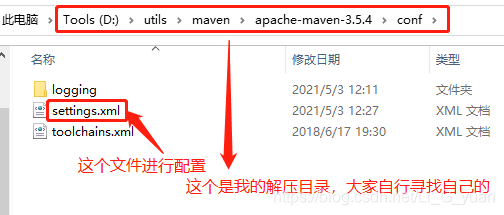
记得前面那个repo.zip么,我们将这个目录添加到配置文件中
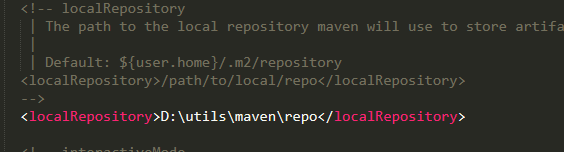
因为Maven是国外开发的,所以它的中央仓库也是在国外,我们要安装相关的jar可能需要翻墙(其实可以加个配置,使用国内的镜像仓库就好)直接在setting中添加下面的配置信息,我添加的是阿里的镜像源,后面会讲这个知识点,先照着我的写
<mirror>
<id>nexus-aliyun</id>
<mirrorOf>central</mirrorOf>
<name>Nexus aliyun</name>
<url>http://maven.aliyun.com/nexus/content/groups/public</url>
</mirror>
前面手动创建只是为了让大家了解它的构造,我们实际开发中当然不可能这么麻烦,直接在IDEA中配置就好
第一步,打开Maven的配置设
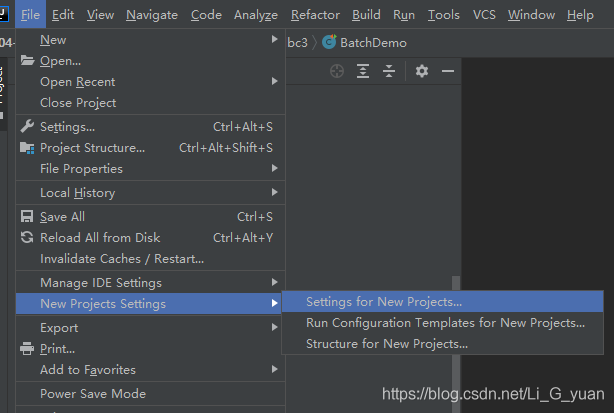
第二步,设置maven的安装目录及本地仓库
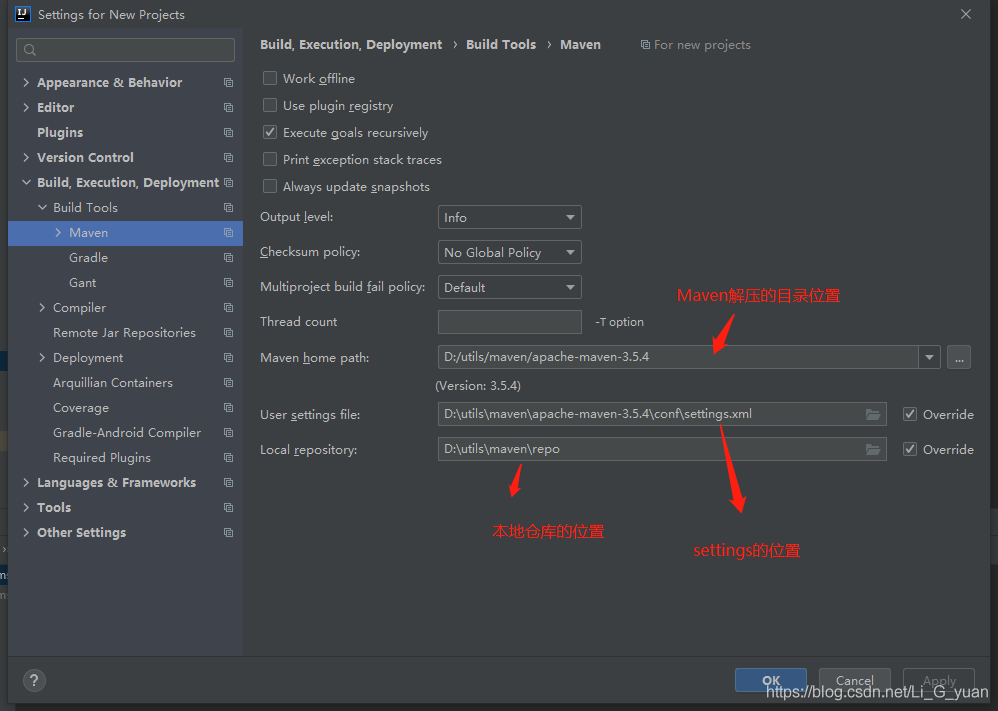
第三步,勾选配置
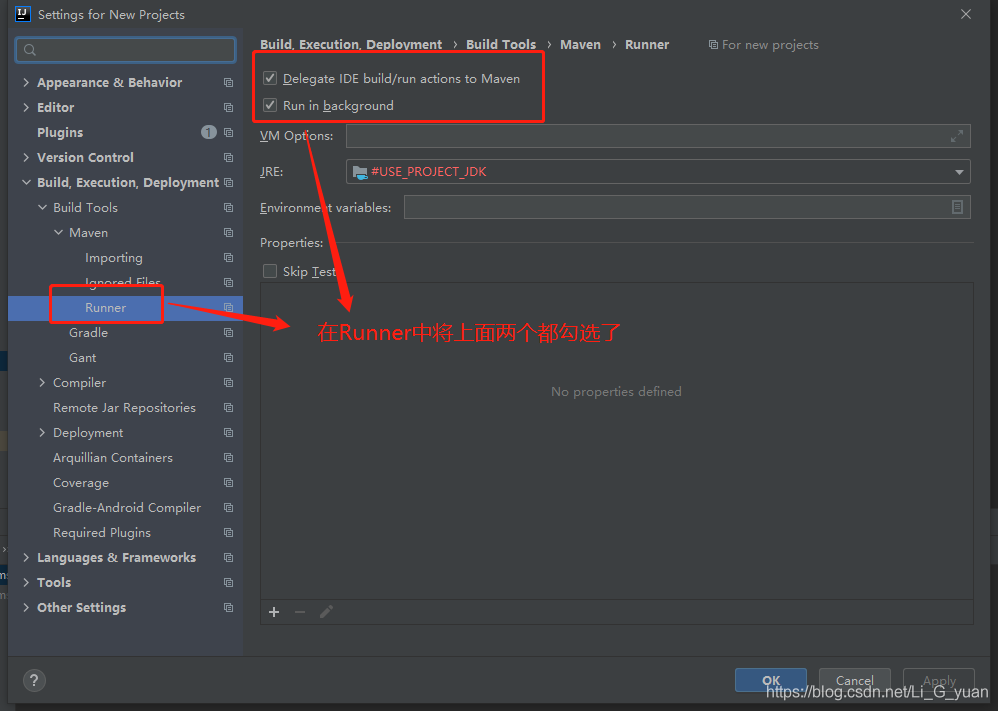
第一步:新建一个项目MavenProject,直接右键,建立一个空白文件夹

第二步:右键→new Module→Maven→创建一个Hello工程模块
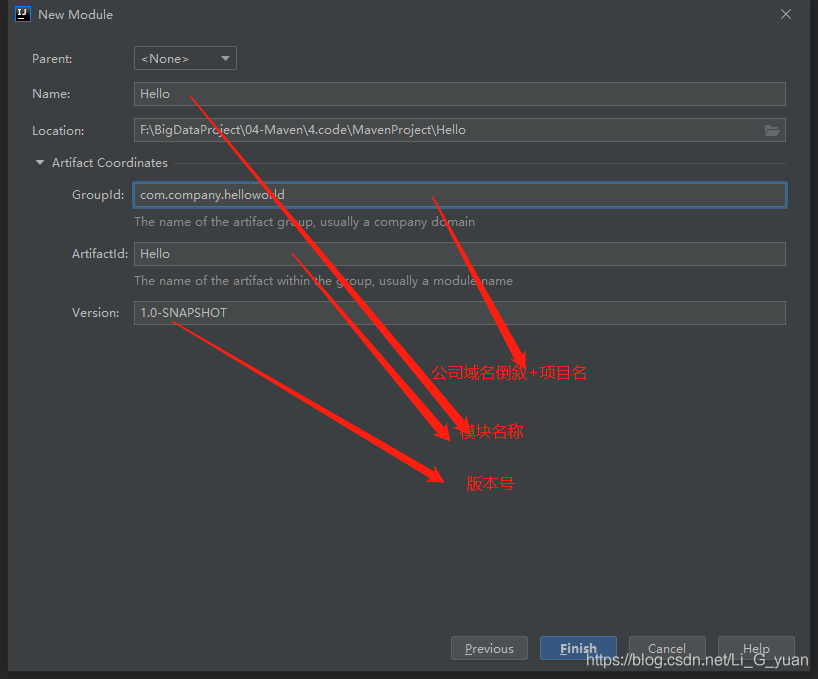
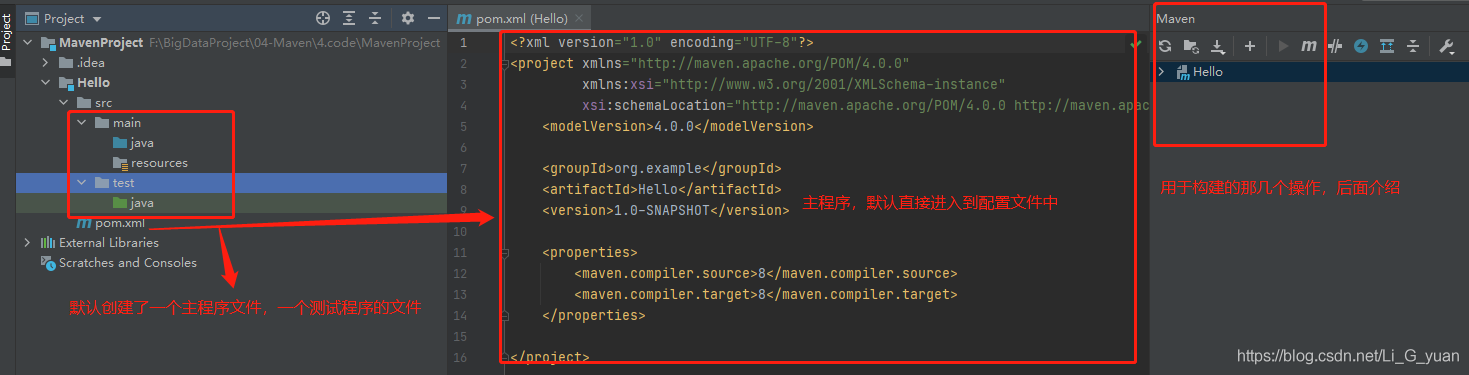
main目录用于存放主程序。 test目录用于存放测试程序。 java目录用于存放源代码文件。 resources目录用于存放配置文件和资源文件
第三步 : 配置Maven的核心配置文件pom.xml
<?xml version="1.0" encoding="UTF-8"?>
<project xmlns="http://maven.apache.org/POM/4.0.0"
xmlns:xsi="http://www.w3.org/2001/XMLSchema-instance"
xsi:schemaLocation="http://maven.apache.org/POM/4.0.0 http://maven.apache.org/xsd/maven-4.0.0.xsd">
<modelVersion>4.0.0</modelVersion>
<!-- groupId 公司域名倒叙+项目名称 -->
<groupId>com.company.helloworld</groupId>
<!-- 模块名称 -->
<artifactId>Hello</artifactId>
<!-- 版本号 -->
<version>1.0-SNAPSHOT</version>
<dependencies>
<!-- 添加第三方jar包 -->
<dependency>
<groupId>junit</groupId>
<artifactId>junit</artifactId>
<version>4.0</version>
<scope>test</scope>
</dependency>
</dependencies>
</project>
第四步:编写主代码,在src/main/java目录下新建文件Hello.java
package com.atguigu.maven;
public class Hello {
public String sayHello(String name){
return "Hello "+name+"!";
}
}
第五步:编写测试代码,在/src/test/java目录下新建测试文件HelloTest.java
package com.company.helloworld;
import org.junit.Test;
public class HelloTest {
@Test
public void testHello(){
Hello hello = new Hello();
String maven = hello.sayHello("Maven");
System.out.println(maven);
}
}
第六步:使用Maven的方式运行Maven工程,在右侧那个Maven中
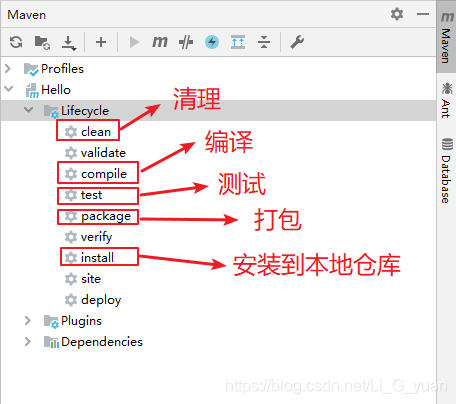
在我们打包我们的项目时,默认是不会将我们使用的依赖进行打包的,如果想要将我们程序所需要的依赖连同我们的项目一起打包,Maven也可以做到,只需要将下面的内容放到pom.xml中就好了
<build>
<plugins>
<plugin>
<artifactId>maven-assembly-plugin</artifactId>
<configuration>
<descriptorRefs>
<descriptorRef>jar-with-dependencies</descriptorRef>
</descriptorRefs>
<archive>
<manifest>
<!-- 指定主类 -->
<mainClass>xxx.xxx.XXX</mainClass>
</manifest>
</archive>
</configuration>
<executions>
<execution>
<id>make-assembly</id>
<phase>package</phase>
<goals>
<goal>single</goal>
</goals>
</execution>
</executions>
</plugin>
</plugins>
</build>
本章主要介绍了Maven的基本使用,学到这里我们要清楚知道,Maven就是为了方便工程管理的,它就是一个仓库管理员,有本地仓库和远程仓库,可以让我们方便是使用别人开发好的jar包,也可以让我们进行项目的部署与管理。